Geplante Nachrichten auslösen
Der Reiter Scheduled Messages zeigt alle geplanten Nachrichten des OSV Environment an, mit dem Sie verbunden sind.
Um den Reiter Scheduled Messages zu öffnen, klicken Sie im Home-Menü auf das ![]() Scheduled-Symbol.
Scheduled-Symbol.
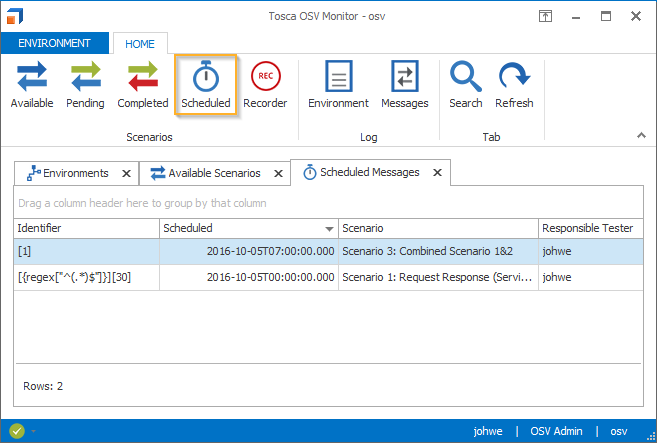
Reiter Scheduled Messages
Geplante Nachrichten auslösen
Sie können geplante Nachrichten sofort auslösen, statt auf den geplanten Zeitpunkt zu warten.
Klicken Sie dazu mit der rechten Maustaste auf eine Nachricht und wählen Sie im Kontextmenü die Option Trigger Scheduled Message(s).
Um mehrere Nachrichten auszuwählen, halten Sie die STRG-Taste gedrückt.
Geplante Nachrichten löschen
Sie können geplante Nachrichten löschen, wenn Sie diese nicht mehr benötigen.
Klicken Sie dazu mit der rechten Maustaste auf eine Nachricht und wählen Sie im Kontextmenü die Option Delete Scheduled Message(s).
Um mehrere Nachrichten auszuwählen, halten Sie die STRG-Taste gedrückt.